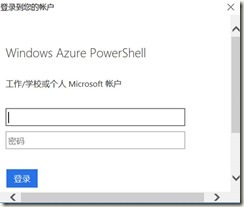由于公司更换云服务尝试,有机会使用微软公有云服务,简单了使用了一下,整理了一些文章,希望可以帮助同样使用微软公有云的用户。
优点:
· 用户界面非常漂亮,而且流程升级比较清楚;
· 服务非常多,无论充值多少钱,都可以使用里面所有的服务;
· 每个服务中的功能非常多,可配置的地方丰富,对于爱学习的人来说,可以扩展自己的知识面;
不足:
· 文档相对比较少,而且很多都是从国外直接翻译过来的,理解起来有些困难;
· 部分基本功能需要使用Powershell来实现,相对比较麻烦。
今天主要测试了创建虚拟机镜像,这个功能对于我们公司来说非常有帮助,尤其是支持镜像的导出到本地,这点非常棒,对于Hyper-v的用户非常有帮助。下面开始进行实际操作:
1. 创建一台虚拟机,这里步骤略,因为虚拟机里面的参数众多,这需要仔细的研究一下,不要给读者带来误导。
2. 门户中,无法直接捕获镜像,所以需要使用Powershell进行操作。此功能非常简单,相信很快会在门户中做好。
o 通过Add-AzureAccount -Environment Azurechinacloud 添加自己的订阅到本地;
o 登录Add-AzureRmAccount -Environment azurechinacloud
3. SSH登录到虚拟机中,清除UUID和个人信息等内容,便于以后批量的部署。
4. 关闭虚拟机,释放绑定底层硬件资源,
Stop-AzureRmVM -ResourceGroupName Ubuntuvm -Name Ubuntuvm
5. 对已经关闭的虚拟机进行通用化。
6. 创建镜像:Save-AzureRmVMImage -ResourceGroupName ubuntuvm -Name ubuntuvm -DestinationContainerName myimage -VHDNamePrefix myubuntuimage
7. 检查虚拟机镜像是否已经创建成功,可以在存储账号汇总看到增加了一个Image的文件夹。